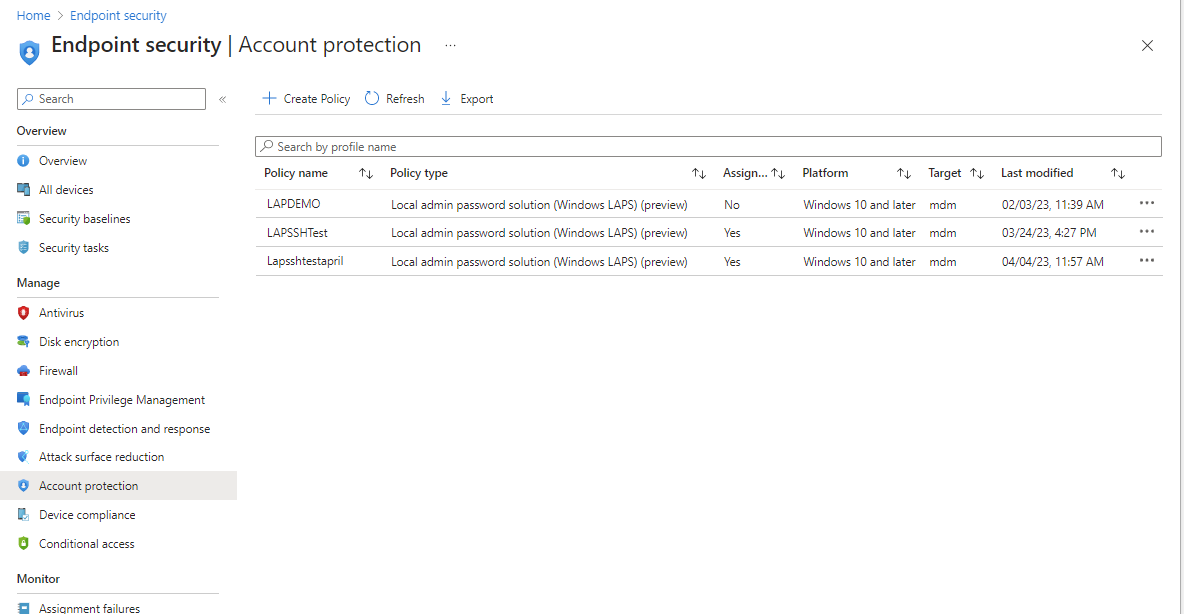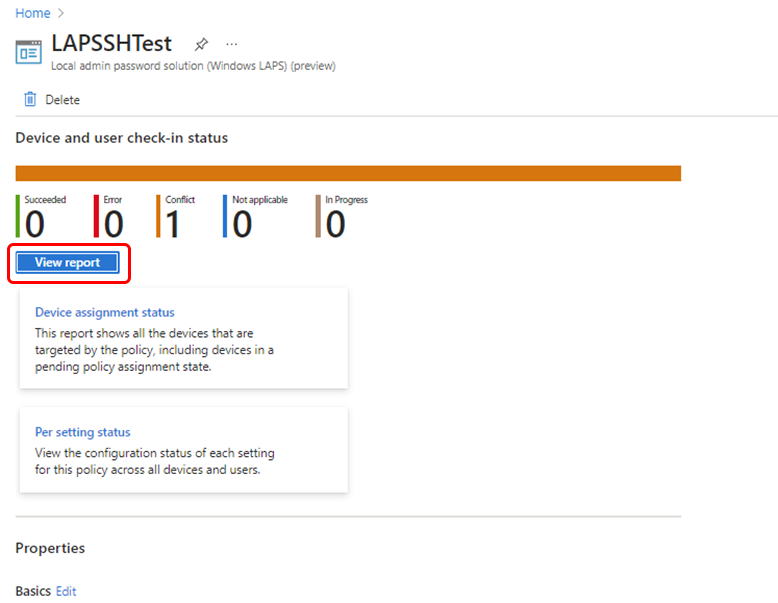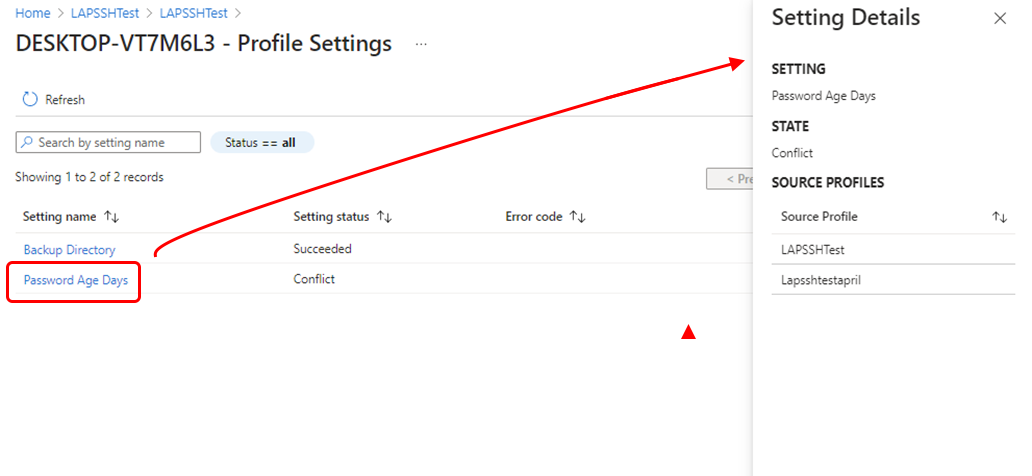Отчеты для политики LAPS в Intune
После назначения устройствам политики Microsoft Intune для Windows LAPS можно просмотреть сведения о политике в Центре администрирования Microsoft Intune. Отчеты для LAPS содержат сведения об устройствах и пользователях, которым назначены политики LAPS, о состоянии параметров политики, таких как успешное выполнение, ошибки или конфликты, а также о том, какие устройства ожидают отправки состояния устройства для назначенной политики.
Отчеты о политиках Windows LAPS находятся в узле Безопасность конечных точек для политик защиты учетных записей. Узел Отчеты Центра администрирования Intune не содержит выделенных отчетов для Windows LAPS.
Отчет о политике LAPS
Отчет о политике LAPS можно использовать для просмотра конфигурации и назначений для политики LAPS, а также для детализации и определения источника конфликтов, которые препятствуют применению политик устройствами.
Чтобы использовать отчет, войдите в Центр администрирования Intune и перейдите к узлу Политика защиты учетных записей. (Безопасность конечных> точекЗащита учетных записей). Здесь можно просмотреть список всех политик защиты учетных записей, включая политики для LAPS, использующие профиль решения для локального администратора (Windows LAPS). Профиль можно определить по столбцу Тип политики :
При выборе любой строки из списка политик Intune отображает сведения для этой политики, в том числе:
Сводные данные о состоянии регистрации устройства и пользователя , в котором отображается количество устройств, предназначенных политикой, которые успешно сообщают о состоянии, имеют ошибки или конфликты и т. д.
Ссылка с меткой Просмотр отчета , которая открывает подробный отчет для каждого устройства или пользователя, которым назначена политика. Этот отчет поможет вам понять конфигурацию политики и определить источник конфликтов, которые могут препятствовать применению политики к устройству.
Каждая политика содержит плитки, которые можно использовать для изучения конкретных аспектов отчета LAPS:
Состояние назначения устройства . На этой плитке открывается настраиваемый отчет, который можно использовать для просмотра сведений о подмножестве состояния назначения, таких как устройства с состоянием Успешно, Конфликт или устройства, которые находятся в ожидании и еще не сообщают о состоянии.
Чтобы использовать этот параметр отчета, выберите один или несколько параметров состояния назначения , а затем щелкните Создать еще раз , чтобы запустить отчет для получения текущих сведений.
Отображаемые результаты являются подмножеством результатов, доступных в параметре Просмотр отчета . Это настраиваемое представление включает поддержку детализации сведений об устройстве, чтобы просмотреть дополнительные сведения о состоянии выбранного назначения, выбранного для этого отчета.
Состояние параметра — отчет, в который перечислены все параметры в политике, а также количество устройств, которые успешно применяют этот параметр, имеют ошибку или конфликт. Это представление отчета не поддерживает детализацию для получения дополнительных сведений.
На следующем рисунке показан экземпляр политики с именем LAPSSHTest. Мы используем эту политику для изучения того, что вы можете узнать с помощью кнопки Просмотреть отчет для детализации для получения дополнительных сведений:
При просмотре сведений о политике нажмите кнопку Просмотреть отчет , чтобы просмотреть список, определяющий каждое устройство, которому назначена политика. Список устройств содержит следующие сведения:
Имя устройства — устройства, которым назначена эта политика.
Вошедший в систему пользователь — определяет имя пользователя, вошедшего в устройство во время последнего сообщения о состоянии политики.
Состояние регистрации — состояние политики для устройства. В следующем примере устройство отображает состояние Конфликт. Конфликты указывают на то, что одна или несколько других политик, назначенных этому устройству, используют другую конфигурацию для параметра.
Filter
Время последнего изменения отчета — время последнего обновления политики.
На следующем рисунке мы видим, что наш пример политики назначается одному устройству. В представлении также показано, что существует конфликт состояния регистрации устройств:
При выборе имени устройства в столбце Имя устройства Intune отображает сведения о параметрах, назначенных устройству. На следующем рисунке мы видим, что выбранному устройству назначены два параметра. Из двух параметров число дней возраста пароля определяется как конфликтующего в столбце Состояние параметра. При выборе параметра в столбце имя параметра Intune открывает панель Сведения о параметрах , где можно просмотреть сведения об этом параметре.
На следующем рисунке выбран параметр Дни возраста пароля , чтобы мы могли узнать больше о его конфликте:
На панели "Сведения о параметрах" показано, что выбранный параметр " Дни возраста пароля" настраивается с помощью двух профилей, один из которых называется LAPSSHTest (профиль, который мы просматривали), а другой — Lapsshtestapril.
Если исходные профили , которые находятся в конфликте, теперь определены по имени, вы можете вернуться к списку политик, чтобы просмотреть значения "Дни возраста паролей", задать из каждого из них и устранить конфликт.
События и журналы аудита
При использовании политик Intune для управления Windows LAPS следующие события проверяются и регистрируются в идентификаторе Microsoft Entra:
- Автоматическая смена паролей, управляемая политикой
- Смена пароля вручную с помощью действия устройства.
- Запрос на просмотр пароля для учетной записи.
Сведения о журналах событий Microsoft Entra см. в статье Что такое журналы аудита Microsoft Entra.